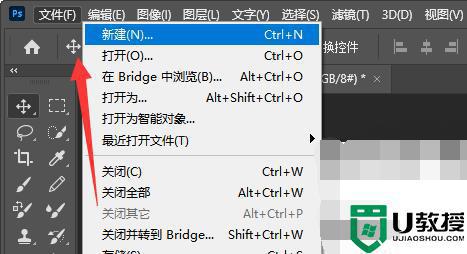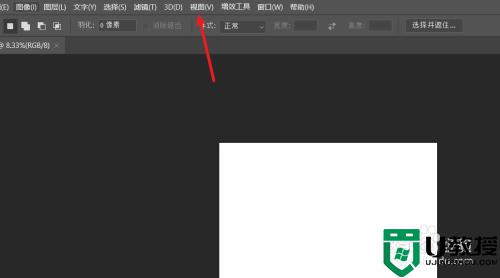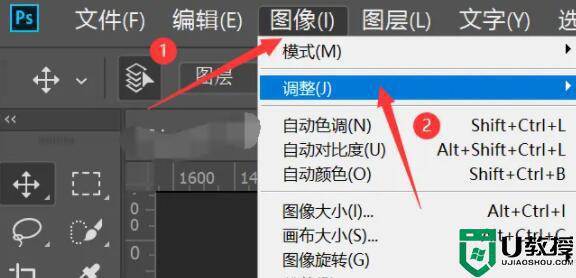ps标尺如何显示像素 ps标尺怎么设置像素显示
时间:2022-07-05作者:xinxin
许多用户在使用ps工具进行修图的过程中,难免需要对图片的像素有所了解,而每次在打开ps工具之后,界面上都会有相应的标尺存在,用户可以通过标尺来对图片的像素进行了解,可是ps标尺如何显示像素呢?接下来小编就来告诉大家ps标尺设置像素显示操作方法。
具体方法:
1、首先打开并进入ps软件。
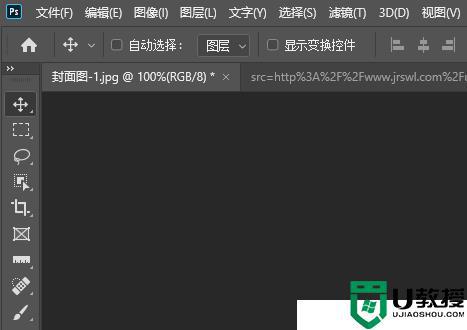
2、然后选择并打开一张图片。
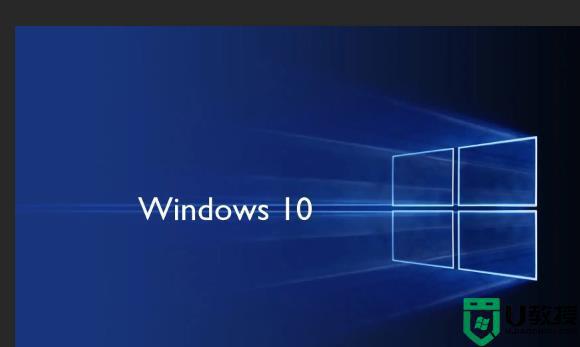
3、点击任务选项栏中的“图像”。
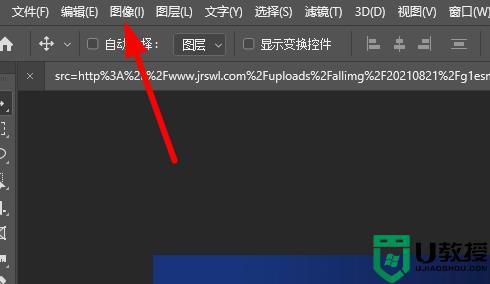
4、点击图像下面的“分析”。
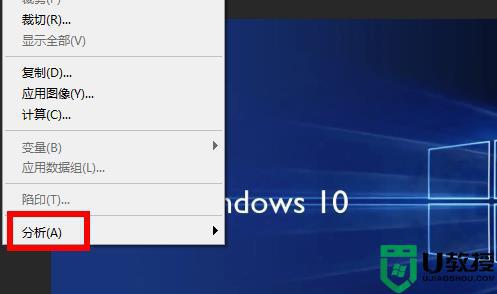
5、再点击下面的“标尺工具”即可让查看像素。
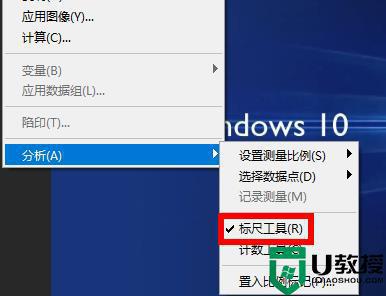
以上就是有关ps标尺设置像素显示操作方法了,如果你也有相同需要的话,可以按照上面的方法来操作就可以了,希望能够对大家有所帮助。